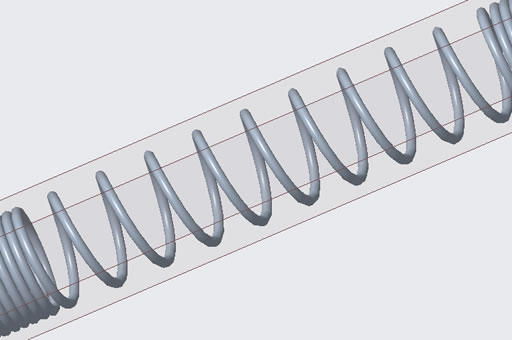
creo 弹簧 压簧 creo弹簧建模
在Creo软件中绘制弹簧,可以通过一系列精确的步骤来实现。以下是一个详细的指南,帮助您了解如何使用Creo来创建弹簧模型:
1. 新建文件
打开Creo软件,点击左上角“新建”按钮,选择“零件”作为文件类型,并给文件命名(如“弹簧”),然后点击确认。
2. 选择基准面并绘制轮廓
在模型树中,选择一个基准面(如“FRONT”面)作为绘制轮廓的平面。
激活草绘模式,在选定的基准面上绘制一条中心线和一条轮廓线。中心线通常与弹簧的轴线重合,轮廓线则代表弹簧的外部形状。根据弹簧的设计要求,设定轮廓线的长度(如50mm)和其与原点的水平距离(如15mm,或根据需要调整)。
3. 创建螺旋扫描
点击工具栏中的“扫描”命令,然后选择“螺旋扫描”选项。
在弹出的对话框中,选择之前绘制的轮廓线作为螺旋扫描的轮廓。
4. 定义扫描截面
点击“创建或编辑扫描截面”,进入草绘界面绘制弹簧的横截面。通常,这个截面是一个圆形,其半径根据弹簧的粗细来确定(如3mm或5mm)。
完成截面绘制后,点击确定退出草绘。
5. 设置螺旋扫描参数
在螺旋扫描的设置中,可以调整螺旋的起始角度、终止角度、螺距等参数。螺距决定了弹簧的紧密程度,而角度则决定了弹簧的总长度和圈数。
如果需要精确控制弹簧的圈数,可以通过关系式(如PITCH = 总长度 / 圈数)来设置。在Creo中,可以通过“工具”->“关系”来定义这种关系式。
6. 调整和优化
完成螺旋扫描后,可以通过编辑螺旋扫描特征来调整弹簧的具体尺寸和形状。
如果需要,还可以对弹簧进行进一步的优化,如调整表面光滑度、添加倒角等。
7. 保存和导出 完成弹簧的绘制后,记得保存文件。如果需要,还可以将弹簧模型导出为其他格式(如IGES、STEP等),以便在其他CAD软件中使用。
注意事项
在绘制过程中,务必保持精确性,确保所有尺寸和参数都符合设计要求。
Creo软件版本不同,具体操作界面和命令可能会有所差异。请根据您所使用的Creo版本调整上述步骤。
通过以上步骤,您可以在Creo软件中成功绘制出符合要求的弹簧模型。
